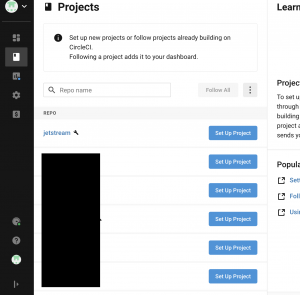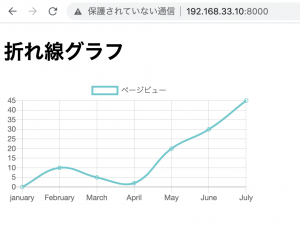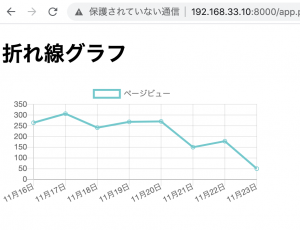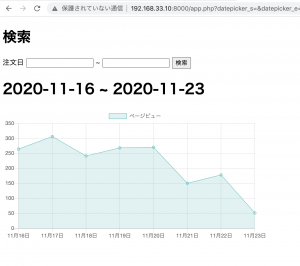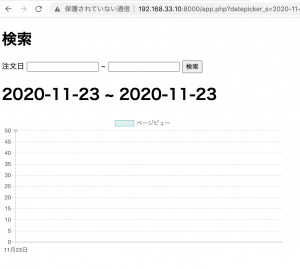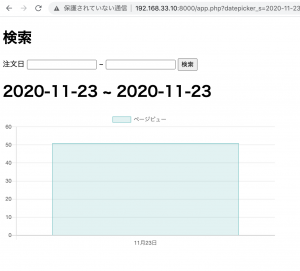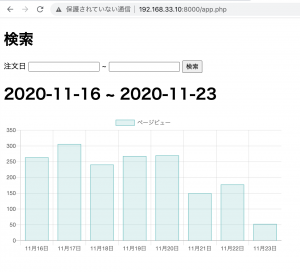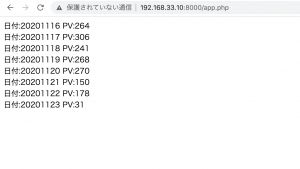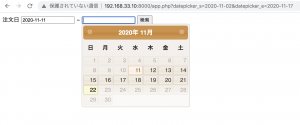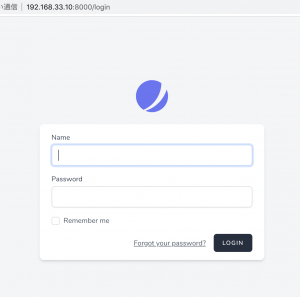1. DatabaseSeeder
./database/seeds/DatabaseSeeder.php
public function run()
{
$this->call(Orders1TableSeeder::class);
}
2. make seeder
$ php artisan make:seeder Orders1TableSeeder
use Illuminate\Support\Facades\DB;
public function run()
{
DB::table('orders1')->insert([
'user_id'=>rand(1,10),
'supplier_num'=>rand(1,10),
'supplier_id1'=>rand(1,10),
'supplier_id2'=>rand(1,10),
'supplier_id3'=>rand(1,10),
'supplier_subtotal1'=>rand(100,10000),
'supplier_subtotal2'=>rand(100,10000),
'supplier_subtotal3'=>rand(100,10000),
'total'=>rand(100,10000),
'product_num'=>rand(1,10),
'product_id1'=>rand(1,10),
'product_id2'=>rand(1,10),
'product_id3'=>rand(1,10),
'product_id4'=>rand(1,10),
'product_id5'=>rand(1,10),
'qty1'=>rand(1,10),
'qty2'=>rand(1,10),
'qty3'=>rand(1,10),
'qty4'=>rand(1,10),
'qty5'=>rand(1,10),
'subtotal1'=>rand(100,10000),
'subtotal2'=>rand(100,10000),
'subtotal3'=>rand(100,10000),
'subtotal4'=>rand(100,10000),
'subtotal5'=>rand(100,10000),
'detail'=>'',
]);
}
3. db:seed
$ php artisan db:seed
mysql> select * from orders1;
+—-+———+————–+————–+————–+————–+——————–+——————–+——————–+———+————-+————-+————-+————-+————-+————-+——+——+——+——+——+———–+———–+———–+———–+———–+——–+————+————+
| id | user_id | supplier_num | supplier_id1 | supplier_id2 | supplier_id3 | supplier_subtotal1 | supplier_subtotal2 | supplier_subtotal3 | total | product_num | product_id1 | product_id2 | product_id3 | product_id4 | product_id5 | qty1 | qty2 | qty3 | qty4 | qty5 | subtotal1 | subtotal2 | subtotal3 | subtotal4 | subtotal5 | detail | created_at | updated_at |
+—-+———+————–+————–+————–+————–+——————–+——————–+——————–+———+————-+————-+————-+————-+————-+————-+——+——+——+——+——+———–+———–+———–+———–+———–+——–+————+————+
| 1 | 6 | 6 | 6 | 9 | 9 | 6713.00 | 7337.00 | 6092.00 | 9497.00 | 6 | 10 | 2 | 10 | 2 | 2 | 10 | 5 | 5 | 6 | 6 | 4003.00 | 7581.00 | 1475.00 | 2006.00 | 4347.00 | | NULL | NULL |
+—-+———+————–+————–+————–+————–+——————–+——————–+——————–+———+————-+————-+————-+————-+————-+————-+——+——+——+——+——+———–+———–+———–+———–+———–+——–+————+————+
1 row in set (0.00 sec)
mysql> truncate table orders1;
4. seederで2000件データを挿入する
for文で2000件入れる
public function run()
{
for($i=0;$i<=2000; $i++){
DB::table('orders1')->insert([
// 省略
]);
}
}
$ php artisan db:seed
5. mysql文
mysql.sql
select * from orders1 where supplier_num = 1;
$ time (cat mysql.sql | mysql -u root -p test > /dev/null)
Enter password:
real 0m3.099s // プログラムの呼び出しから終了までにかかった実時間
user 0m0.009s // プログラム自体の処理時間(秒)(ユーザCPU時間)
sys 0m0.012s // プログラムを処理するために、OSが処理をした時間
OK
これはカラム数29だが、カラム数を50, 100と増やした場合に、実行時間がどれ位変化するかテストする。
うむ、そこそこテストっぽいことやってる。